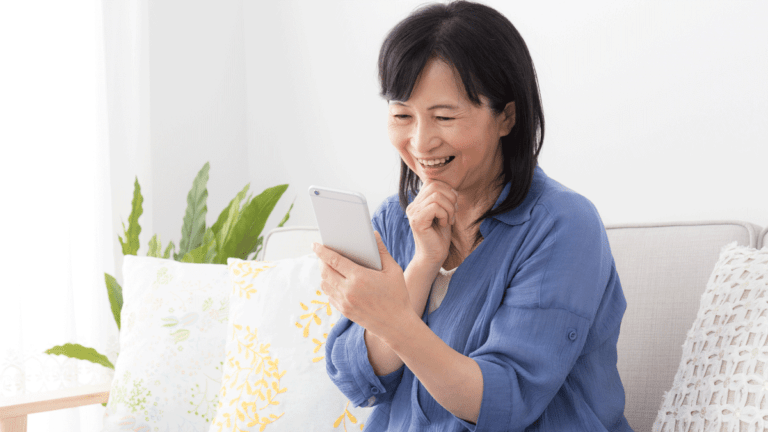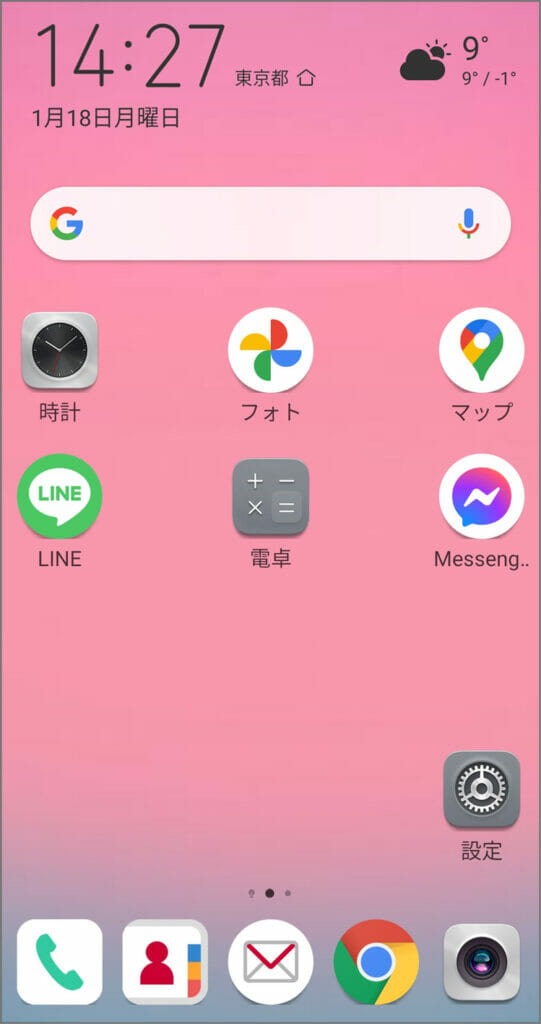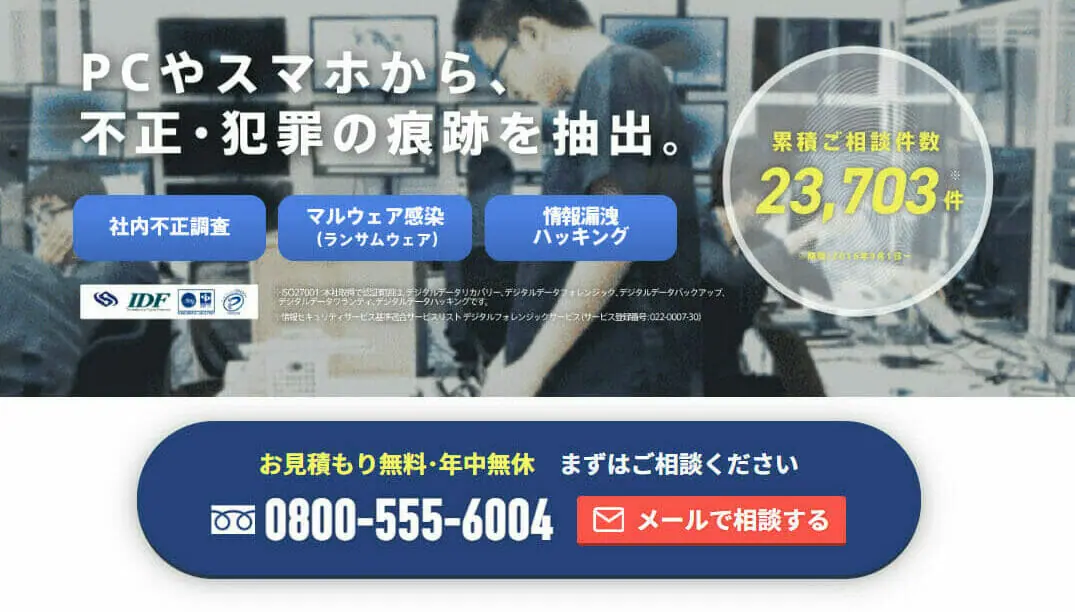シニア・高齢者にスマホで後悔させることのないよう、必要な設定や準備を詳しくまとめました。
高齢者に安心してスマホを使ってもらうためには?
本当はガラケーの方がふさわしい?
当プログでは、「高齢者には今のスマホは使いにくく、ガラケー(ガラホ)の方がよい」という考えています。
その主な理由は、
- 液晶画面のタッチやアイコンなど若い世代には当たり前の事が難しい。
- 今のスマホやアプリは高機能すぎて、使い方が難しく高齢者には不要な機能が多い。
と言うことですが、もっとも考えなければいけないことは、
- スマホはバッテリーの持ちが悪く、高齢者にとって最重要な「緊急連絡ができない」おそれがある。
ことです。
詳しくは以下の当ブログ記事をご覧ください。
ガラケー(フィーチャーフォン)をスマホに交換させるキャンペーンを目にします。しかし「シニア・高齢者の皆さんにとって無理はないのか?本当に代えた方が良いのか?」は本当にふさわしいのはどっちか?じっくり検討しましょう。使ってもらえなければ後悔す[…]
iPhoneかAndroidか?
それでも「アプリを使いたい!」などで、高齢者にスマホを用意するとき、機種の選定はどうしたら良いでしょうか?
安全面や安定性はiPhoneが上回っていますが、それだけで選んではいけません。
高齢者のスマホ選びのポイントは、価格や性能ではなく、意外なところにあります。
ぜひ、下記の当ブログ記事をご覧ください。
高齢者のガラケー(フィーチャーフォン)をスマホに交換するとき、AndroidとiPhoneのどっちがふさわしいか?シンプルさやセキュリティはiPhoneですが、ホーム画面がシニア向きに変更できるなどAndroidも負けていません。セキュ[…]
高齢者にとって格安スマホは?
昼休みや夕方の通信速度低下など、回線にこだわりが少ない高齢者にとって、格安スマホは魅力的です。
ただ格安スマホは、高齢者がよく使う電話の通話料金が割高のケースもあります。
またコスト削減のために、「使い方説明」「セキュリティ機能」「見守り機能」などの付加サービスがありません。
ただし、これらの付加サービスは、別途設定やアプリやサービスを追加することで、カバーできるものもあります。
費用や手間と、電話の通話代を加えて比較して検討して決めましょう。
使う人の事を考えて必要な準備をしてあげよう
iPhoneでもAndroidでも同様ですが、IDとパスワードの組み合わせのような簡単なことも、ご年配者には大きな障壁となります。
また、今さらご年配者に、なじみのないセキュリティの知識やお約束ごとを強制するのも無理があるでしょう。
だからと言って、高齢者のスマホも犯罪者に狙われていることを忘れてはいけません。
「画面のロックを無効」にしたり、「各種暗証番号を購入した時のままにしておく」ようなことは決して行ってはいけません。
事前に、必要な事前設定は必ずやっておいてあげて、必要な情報は本人に代わって対処できるように控えておいてください。
高齢の方なので、万一に備えて「デジタル終活」も忘れてはいけません。
続けて詳しくご案内します。
高齢者のスマホに必要な事前のセットアップ
高齢者のパスワードはどうしよう?
高齢者にとってもっとも難関なのが「IDやパスワード」の問題です。
強いパスワードはとうてい覚えられません。
しかしどうせ「覚えられないから」と言って「0000」にしたりロックをしないことは、極めて危険なのです。
スマホのパスワードは主に2つの種別に分かれます。
種別に分けて、使い分けることでリスクを低下できます。
暗証番号(PIN番号)
スマホの本体とセットで使われる番号です。ネット上の認証で使われるパスワードとは異なり、スマホ本体がないと意味のない番号です。
銀行のキャッシュカードの番号は、「カードがないと使えない」ため簡単な4桁の番号なのと同じ理屈です。
スマホの暗証番号は「画面ロックの番号」「ネットワーク暗証番号」「SIMのロック番号」など、それ自体が単独で使われても悪用されることはないため、4~6桁の数字で大丈夫です。
この番号はしばしば使われるため、覚えてもらう必要がありますが、複雑な番号では覚えきれません。
本来は固有な番号をつけるべきですが、高齢者の場合「1種類の暗証番号を使い回す」こともしかたがないと思います。
ただし、紛失時に容易に推察されてしまう「本人の誕生日」は避けて下さい。
他人に推測されない番号、たとえば「息子、娘、孫の誕生日など」に決めておくと良いでしょう。
なお、デジタル終活の観点からは、スマホのロック番号は大切です。
しっかり控えを保存しましょう。
パスワード
上の暗証番号と異なり、外部に流出すると、それ自体が悪用される可能性のあるものがパスワードです。
「AndroidのGoogleID、iPhoneのAppleID」のパスワードなどが該当します。
これらのパスワードを使い回すことは、絶対に避けてください!
面倒でも個別に、強いパスワードを設定するようにおすすめします。
お使いの高齢者にとっては、上の「暗証番号」と異なり、使われる頻度は少ないため「パスワードは控えておいて、必要なときに伝える」という使い方がよいと思います。
コンピューターの進歩によってパスワードの作り方の基準は変わっています。今では「8文字(8桁)のパスワードは弱くて危険」で「強いパスワードは定期的な変更は不要」が正しい考え方です。どうして8文字では危険なのか?最新の研究を元に、最強のパス[…]
スマホ使用に必要な情報の設定
通信事業者との契約に必要なアカウント設定
通信事業者との契約に必要なアカウント~ネットワーク暗証番号、マイページのID・パスワードなど~は使用される方に代わって設定し、きちんと控えを取っておきましょう。
暗証番号は、日常使用する際に求められることが多いため、「1種類の共通暗証番号」を設定し、確実に覚えてもらいましょう。
「MY DOCOMO」「MY AU」「My SoftBank」のアカウントも忘れずに設定し、控えておきましょう。
その他重要なパスワード
Googleアカウント(Android)、AppleID(iPhone)は、強いパスワードを作成し、控えを取っておきます。
上に記載したとおり、これらの重要パスワードは高齢者にとっては、暗証番号ほど使用の頻度はありませんので、不用意に「紙に書いて渡す」などせずに、「必要な際に教える」という運用でよいと思います。
セキュリティ対策
画面ロックは高齢者でも必須です
高齢者用だからと言って「ロックなし」とか「購入したときのまま0000」は論外です!
万一スマホを紛失・盗難された場合、画面ロックなしでは、勝手に悪用されてしまい、大きな被害に直結します。
高齢者のスマホを足がかりにして、被害が家族や友人に及ぶケースも考えられますので、画面ロックは必須です。
他の暗証番号と同じで構いませんので、確実にロックして下さい。
高齢者こそ生体認証を積極的に使おう
今のスマホにはほとんと指紋・顔などの生体認証がついています。
細かい数字の入力が苦手な高齢者にとって、生体認証は大変助かります。
高齢者向けのスマホは、価格だけでなく、レビューサイトなどで「生体認証の性能」について、定評のある製品を選んでください。
お年寄りによっては、指紋が摩耗して、使えない人もいますので、できれば店頭で実際に認証を試してみて確認して下さい。
なお、最新機種ではホームボタンがなくなり、画面のタッチ式の者が増えてきました。
しかし高齢者にとっては、ホームボタンがあった方が操作はかなり楽になります。
ぜひ、ホームボタンがある製品をおすすめします。
GPSの位置確認、紛失時への備えの設定
スマホには必ずGPS機能が内蔵されています。
これを活用することによって、高齢者の現在位置を確認することができますが、事前に「位置情報提供の許可」などの設定をしておくことが必要です。
大手3社のスマホを使う場合は、各社が用意している「見守りサービス」が使えます。
どのサービスも有料サービスですが、各種サポートもついており、いざというときのことを考えると、おすすめです。
なお、公式アプリで配布されている「みまもりアプリ」を使用することで、同様の事が実現できますが、事前に動作を確認してください。
セキュリティアプリを必ず導入しておく
今のスマホはかなり安全ですが、サイバー犯罪の主流は「ユーザーをだまして盗む」に移っています。
高齢者の方がフィッシング詐欺や、詐欺電話を信じて、自ら個人情報を提供したり、不正アプリをインストールされては、被害は防げません。
信頼できるセキュリティソフトは、感染後の対応だけでなく「感染しそうなときに警告を出して、被害を未然に防ぐ」ことが期待できます。
これらのアプリを入れておくと
- うっかり文中のURLをクリックしたとき、「あやしいぞ!」と警告を出し、リンク先に飛ぶことを防ぎます。
- 飛ばされた先で、うっかり不正アプリをインストールしようとしても、警告して防いでくれます。
高齢者のスマホには必ず「信頼できるセキュリティソフト」を導入しましょう。
「今ではスマホもパソコンもセキュリティが強化されているのでセキュリティアプリやウイルス対策アプリは不要」との意見があります。スマホの安全性は高まっていますが、犯罪の手口も変化し高度化しており、被害をあわないためには「セキュリティアプリは必要[…]
その他必要な設定
必須の設定は以上の通りですが、必要性やお使いの方の習熟度に応じて、以下のような設定もご検討下さい。
- Androidスマホの場合は、盗難などに備えてSDカードは使用しないか、暗号化しておく
- 紛失したときの悪用に備えて、SIMカードロックをつけておく
- 通信事業者が提供しているメールサービス(ドコモメールなど)を使用する際は、強めの迷惑メール防御設定をしておく
- 紛失や故障に備えて、自動的にバックアップをとるように設定しておく。
詳しくは当プログの下記記事もご覧ください。
今やスマホはあなた本人を確認の鍵でもあります。もしもスマホをなくした時、悪用されたり、転売されないように備えるにはどうしたら良いか?先日「世界一受けたい授業」でも取り上げられた最重要ポイントが「スマホの画面とSIMカードの2つのロックの仕方[…]
高齢者向け画面の設定
不要なアプリやガジェットはすべて削除してシンプルに
ホーム画面は必要なアプリだけにしておく
購入したスマホには、最初からいろいろなアプリがインストールされています。
また今では、スマホの動作状況をみせてくれるガジェットが用意されていることも増えました。
しかし、これらのたくさんのアイコンが高齢者をとまどわせる原因となります。
天気予報ぐらいはあってもいいですが、株価とかゲームなどの不要なアプリはすべて削除して、画面を整理しましょう。
また画面の壁紙も、慣れないうちには、アイコンと区別がつきにくく障害になるため、できるだけシンプルなものをおすすめします。
整理してアプリを配置した後は、ホーム画面が崩れないように「固定」しておくと確実です。
削除できないアプリはグループ化して隠しておく
削除できないアプリも多数ありますが、それらはグループ化して、ホーム以外の画面に移動しておきましょう。
画面の表示の調整
画面表示は通常は1分程度で暗くなり、スリープ状態になりますが、高齢者向けでは5分など長めにしておきましょう
また画面表示の文字や、メールなどアプリの表示文字の大きさはそれぞれ調整できます。
お使いの方の視力に併せて、大きくしておきましょう。
高齢者の方にこけれだけは覚えてもらおう
高齢者の皆さんに多くのことを無理に伝えると、かえって混乱してしまいます。
もっとも大切なことだけに絞って、相手の方の理解度に合わせて、確実に覚えてしてもらいましょう。
例えば以下のようなことです、、
「スマホの暗証番号は私の誕生日の○○○○。スマホになにか番号聞かれたらこれを入れて」
「暗証番号は○○○○は、絶対に、どんなことがあっても他の人に教えてはダメ」
「スマホは知らない人に使わせては絶対にダメ。手渡すのも厳禁」
「電話で緊急だと連絡が来たら、すぐに返事しないで、必ず私に連絡して確認すると答えて」
といったことになります。
また理解度に合わせて、以下の記事にあるような情報も、教えてあげて下さい。
家にこもってスマホやパソコンを使う時間が増えましたが、その「隙を狙おうとするネット詐欺」も激増しています。特にネットに不慣れなシニア、高齢者の皆さんは大きなリスクにさらされます。シニア・高齢者の皆様が直面しがちな、いろいろな[…]
まとめ:
高齢者のスマホについては再度十分にご検討下さい
以上、高齢者の方向けのスマホの設定をお話ししてきました。
現在スマホは急速に進歩して、いろいろな機能が増えています。
そのためにセキュリティの重要性も高まり、安全に使用するためには、上でお話ししたような設定や不断の注意が求められます。
高齢者は、詐欺や不正使用を狙う犯罪者のターゲットになっているため、被害を避けるためにも、いろいろな注意が必要です。
このような状況から、機能が限られるガラケーの方が、安全性でも使い勝手の点でも、高齢者の方には向いている思います。
どうぞ十分にご検討ください。
高齢者のアプリ活用には、むしろタブレットが最適では?
当ブログでは、高齢者の方にはむしろガラケーの方が向いていると考えています。
しかしガラケーでは、LINEのようなアプリがが使えないという制限もあります。
どうしても高齢者にLINEのようなアプリ使わせたい場合は、タプレットを使いましょう。
「通話・連絡はガラケー、アプリはタプレット」と使い分けることで、大きな画面で楽に使用できるため、高齢者にとってはスマホよりはるかに使いやすい環境となります。
くれぐれも「みんな使っている」だけでスマホに交換して後悔につながっては大変です。
高齢者にはアプリやデザインより「通信手段を確実に確保できる」事を最優先に考えましょう!
高齢者・シニアの方にお薦め「Amazonのタブレット」
Fire HD 10
Amazonのタブレットは安いものでは千円台からそろっていてたいへん安価ですが、性能は十分です。
しかもアプリ利用の他に、簡単にAmazonでのショッピングやkindleの電子書籍、ビデオの鑑賞もでき、余計な機能もついていないため、高齢者にとって使い方も簡単で最適のタブレットです。
下記特集記事もご覧ください
今では固定電話は詐欺の温床、高齢者・シニアには危険です。
NTTの電話帳「ハローページ」の廃止が発表されました。携帯が普及し、固定電話の番号が詐欺で使われるなど弊害が目立つ現在、もう電話帳はいらないと思います。電話帳以外にも電話番号は様々なルートで収集されて悪用されています。いったん流出した電話番[…]
「私のスマホやパソコンがハッキング、感染しているかも、、」本当にハッキングされているか確実に調べる方法は?
ネット上のデマや悪質業者の広告を信じてはいけない!
当ブログでご説明しているとおり、スマホやパソコンに突然現れる「ハッキングやウイルスの警告」は広告目的の詐欺警告がほとんどです。
しかし、まれとは言え、時には「不正なアプリをインストールされた」「アカウントを乗っ取られた」などが原因で本当にハッキングされることもあります。
「本当にハッキングされているかも、、」とどうしても心配なときは、ハッキングやウイルス感染などの調査を行っている専門会社に調査を依頼しましょう。
しかし、ネットで調べると、ハッキング調査を探偵や興信所が行っているところが見つかりますが、パソコンやスマホのセキュリティが強化されている現在、ログ解析などのハッキング調査は高度な技術と実績を持つ専門家しかできません。
より正確な情報を安全に調べるには、ハッキング調査の専門業者に相談しましょう。
おすすめのハッキング調査会社:デジタルデータフォレンジック
デジタルキーパーも貴重な情報を提供いただいている「デジタルデータソリューション株式会社 の《デジタルデータフォレンジック》」は、官公庁、警察・捜査機関からの信頼も厚い、国内随一の高い技術と実績を持つサービスです。
累計の相談件数は1万4,000件以上。国内売上11年連続No.1のデータ復旧技術を利用して、デジタル遺品の調査・データ抽出を受け付けています。
相談~調査の見積もりまでは無料で対応してくれるので、まずは一度相談してみるとよいのではないでしょうか。
「※本サイトはアフィリエイト広告を利用しています。」